
Turinys:
- 1 žingsnis: Aparatūros reikalavimai + sąranka
- 2 žingsnis: Programinės įrangos reikalavimai + sąranka
- 3 veiksmas: registruokite dalyką
- 4 žingsnis: sukurkite S3 kibirą
- 5 veiksmas: sukurkite „DynamoDB“lentelę ir nustatykite taisykles
- 6 žingsnis: Tikėtinas rezultatas
- 7 veiksmas: šaltinio kodai (Pastebin)
- 8 žingsnis: nuorodos
- Autorius John Day [email protected].
- Public 2024-01-30 10:47.
- Paskutinį kartą keistas 2025-01-23 14:59.
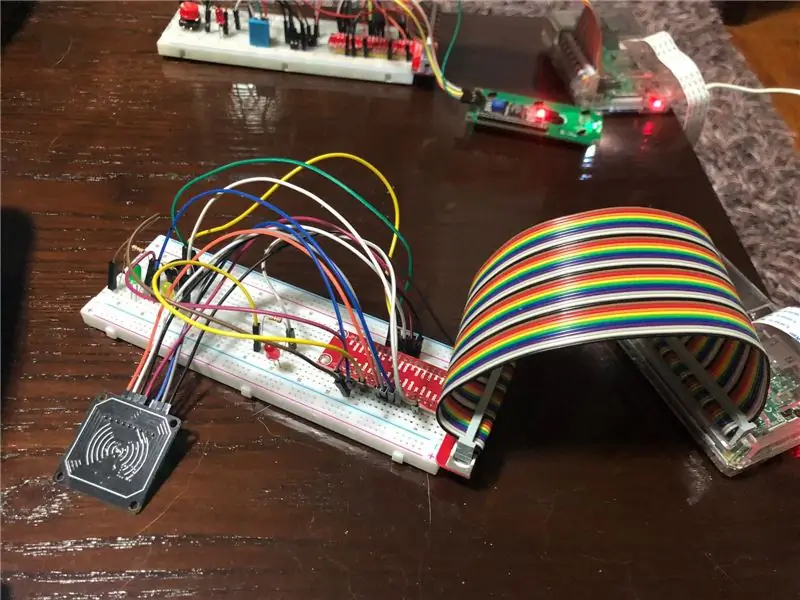

Turinys
1 „Smart Secure Home“apžvalga
2 Techninės įrangos reikalavimai + sąranka
3 Programinės įrangos reikalavimai + sąranka
4 Užregistruokite raspberrypi kaip daiktą
5 Sukurkite S3 kibirą
6 „DynamoDB“sąranka + taisyklės
7 Laukiamas rezultatas
8 kodai (iš Pastebino)
9 Literatūra
Apžvalga
Sveiki! Šis „Raspberry Pi“projektas yra „protingų namų“valdymo sistema, turinti tam tikras saugumo funkcijas. Projektas gali išmatuoti įvairias vertes, tokias kaip temperatūra ir šviesa. Saugos skyrių sudaro garsinis signalas, kortelių skaitytuvo sistema (autorizuoja kortelę), vidaus ir lauko kamera bei SMS įspėjimo sistema. Šios instrukcijos apims viso projekto sąranką.
Iš esmės mes turime šviesos diodų rezistorių ir DHT11 jutiklį, kad gautume temperatūrą ir šviesos vertes. Tuomet vertės bus paskelbtos „smartroom“/jutikliai/vertės “ir bus prenumeruojama tema, skirta patikrinti, ar vertės skelbiamos. Kai vertės bus paskelbtos, vertės taip pat bus siunčiamos į mūsų „DynamoDB“lentelę. „DynamoDB“saugomas vertes galima išgauti ir nubraižyti į grafiką, kuriame mūsų žiniatinklio sąsajoje rodomos realaus laiko vertės. (Šviesos grafikas) Mūsų jutiklis dht11 taip pat naudojamas kaip potencialus „gaisro“detektorius, be to, kad naudotų jutiklius, kad gautume vertes, kad sudarytume diagramą analizei. Kai jis pasiekia tam tikrą temperatūrą, kuri gali būti gaisras, turime scenarijų, paskelbtą paskelbtiHeat.py, kuris paskelbs temperatūrą temoje „„ smartroom “/jutiklis/ugnis“. tema ir užsidegti šviesos diodas, rodantis, kad gali kilti gaisras. Taip pat įsijungs aliarmas ir SMS žinutė, įspėsianti namo savininką apie galimą gaisrą.
Norėdami patekti į namus/kambarį, vartotojas turės bakstelėti savo kortelę RFID skaitytuve. Jei pasirinkta kortelė neteisinga, aliarmas skambės tol, kol bus paliesta kortelė su tinkamais kredencialais. Be to, kai paliečiama neteisinga kortelė, stebėjimo kamera lauke nufotografuos naudotoją, kuris palietė kortelę, ir įkels paveikslėlį į S3 kibirą. Namo savininkas taip pat gaus SMS žinutę, nurodančią, kad kažkas bandė patekti į jo namus. Kambaryje taip pat yra LED indikatorius, kad būtų galima pažymėti, ar durys yra atrakintos/užrakintos. Kai durys užrakintos, šviečia geltonas šviesos diodas. Atrakinus, užsidegs žalias šviesos diodas. Bakstelėjus autorizuotą kortelę, durys bus atrakintos 15 sekundžių, o užsidegus žaliam šviesos diodui vėl bus įjungtas atrakinimo režimas, kai degs geltonas šviesos diodas.
Vartotojai gali peržiūrėti duomenis, surinktus per prietaisų skydelį raudonos spalvos mazgu, kuriame rodomos esamos matavimo vertės, be grafinio matavimo prietaiso ir istorinės diagramos. Prietaisų skydelyje taip pat yra papildomų funkcijų, tokių kaip laikrodis, rodantis dabartinius duomenis ir laiką, ir jungikliai, skirti nuotoliniu būdu valdyti įvairius elektros prietaisus, kurie vaizduojami kaip šviesos diodai ir garsinis signalas.
Galiausiai, mes taip pat turime telegramos roboto funkciją. Telegramų robotas gali nuotoliniu būdu fotografuoti viską, kas vyksta kambario viduje, ir laikyti jį S3 kibire. Šios nuotraukos bus pažymėtos aplanko pavadinimu „Homed/User“Telegramos robotas taip pat galės nuotoliniu būdu valdyti LED lemputę kambaryje.
1 žingsnis: Aparatūros reikalavimai + sąranka
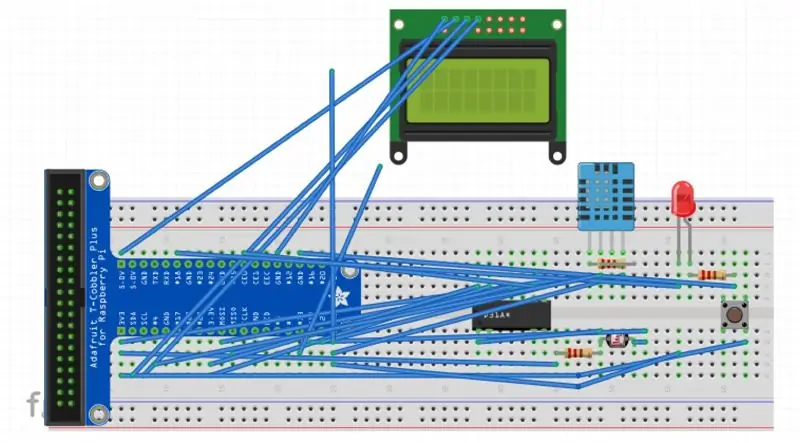
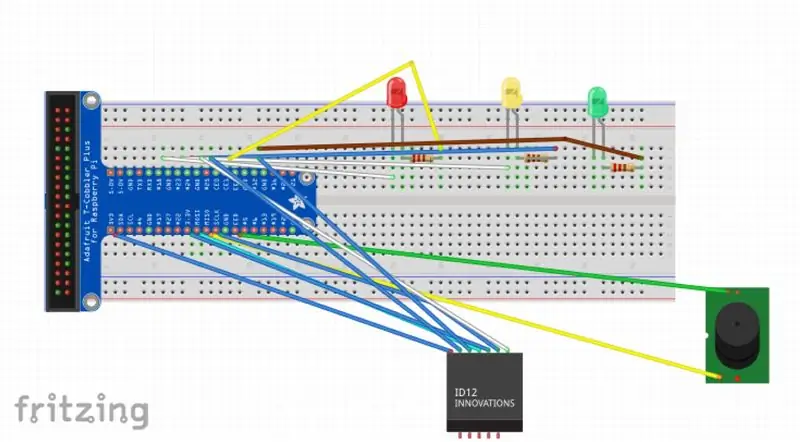
Prijunkite toliau nurodytus komponentus prie savo 2 aviečių kačių, kaip parodyta aukščiau esančioje fritavimo diagramoje.
2 x „Raspberry Pi“
3 x duonos lenta
1 x MCP3008 ADC
1 x DhT 11 jutiklis
1 x LDR
1 x RFID/NFC MFRC522 kortelių skaitytuvas
4 x LED
1 x LCD ekranas
3 x 10k rezistorius
4 x 220/330 rezistorius
1 x mygtukas
1 x garsinis signalas
34 x kabeliai nuo vyrų iki vyrų
11 x kabeliai nuo vyrų iki moterų
2 žingsnis: Programinės įrangos reikalavimai + sąranka
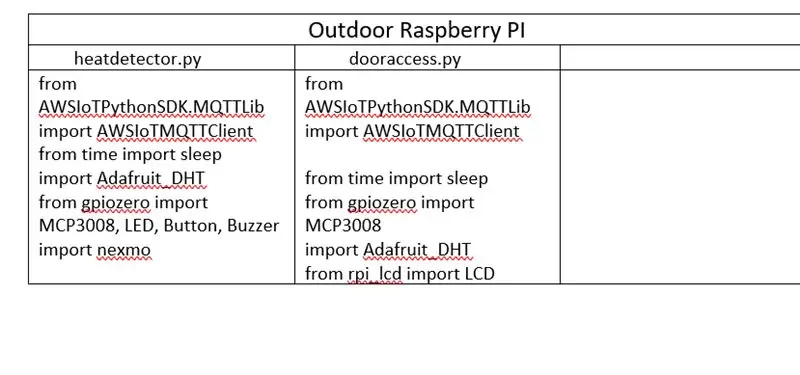
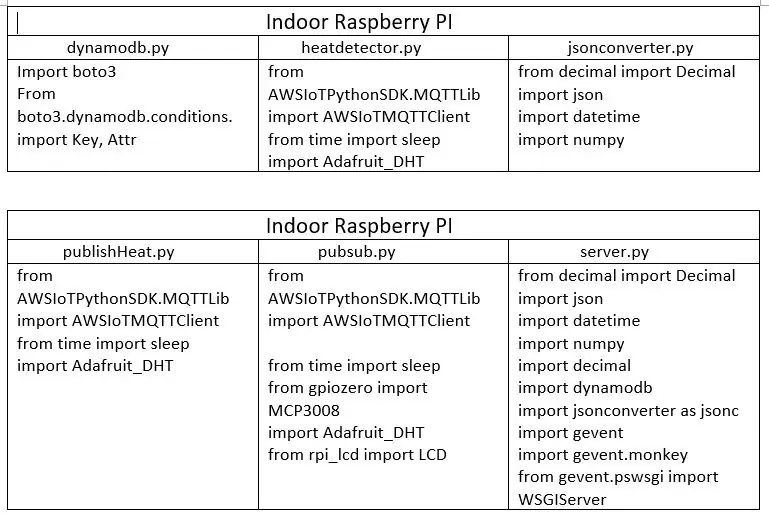
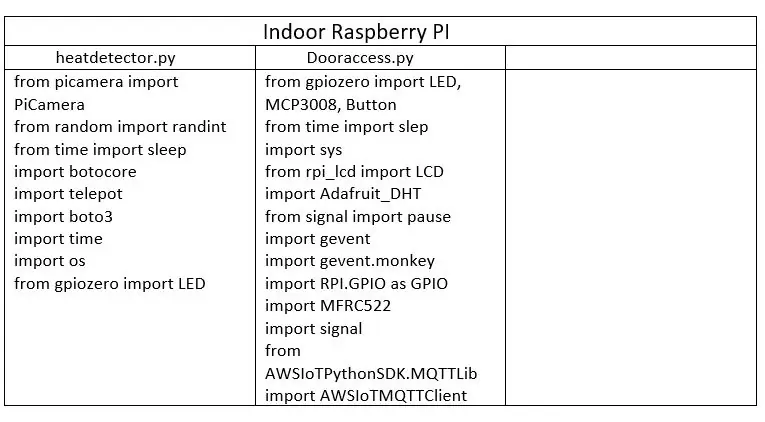
Įveskite šias komandas į savo aviečių pi terminalą, kad įsitikintumėte, jog jos yra įdiegtos.
Jei į jūsų „pi“jau atsisiųsta kuri nors iš toliau nurodytų programų, „sudo pip install“(programinės įrangos pavadinimas) -atnaujinimas padės ją atnaujinti.
- sudo pip įdiegimo geventas
- sudo pip instaliavimo kolba
- sudo pip įdiegti nexmo
-sudo pip install-atnaujinti-priversti iš naujo įdiegti pip == 9.0.3
-sudo pip install AWSIoTPythonSDK-upgrade --disable-pip-version-check
-sudo pip install -atnaujinti pip
-sudo apt-get install python-dev
- sudo pip įdiegti boto3
- sudo pip įdiegti botocore
- sudo pip įdiegti numpy
- CD ~
git klonas
cd ~/SPI-Py
sudo python setup.py įdiegti"
- CD ~
git klonas
cd ~/MFRC522-python
sudo python setup.py įdiegti"
- sudo nano /boot/config.txt, patikrinkite, ar eilutės device_tree_param = spi = on
dtoverlay = spi-bcm2835 yra viduje, dar pridėkite.
3 veiksmas: registruokite dalyką
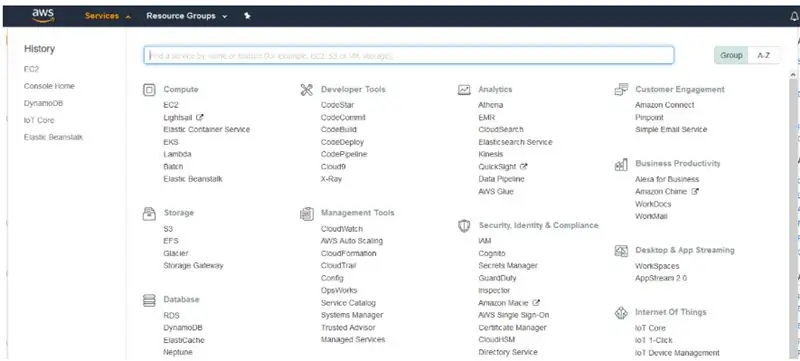
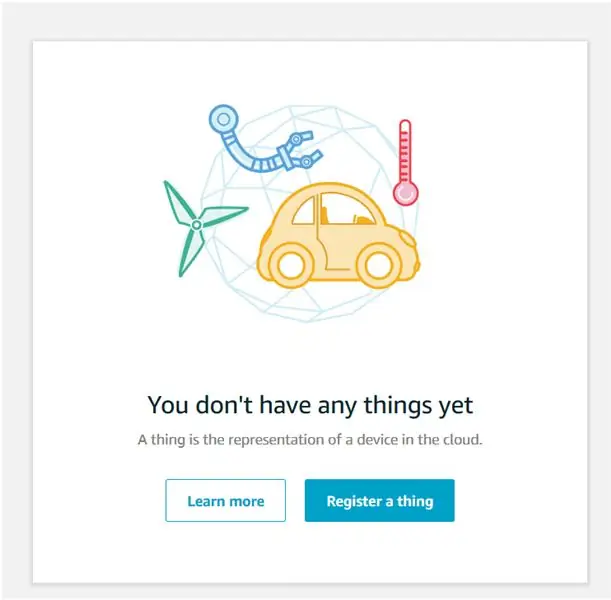
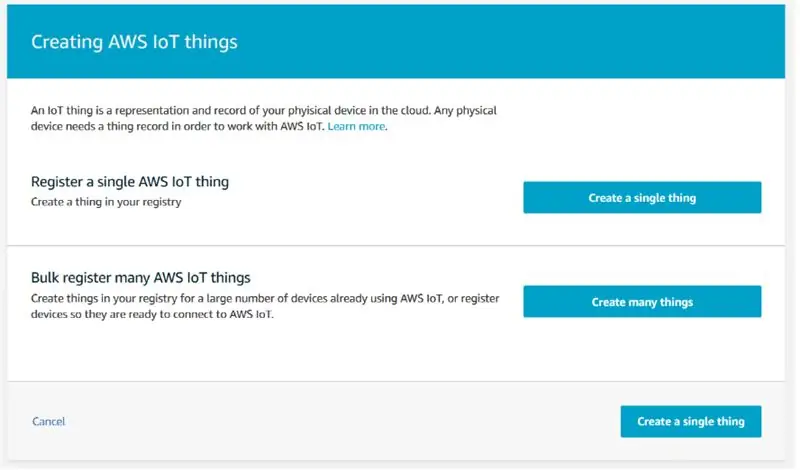
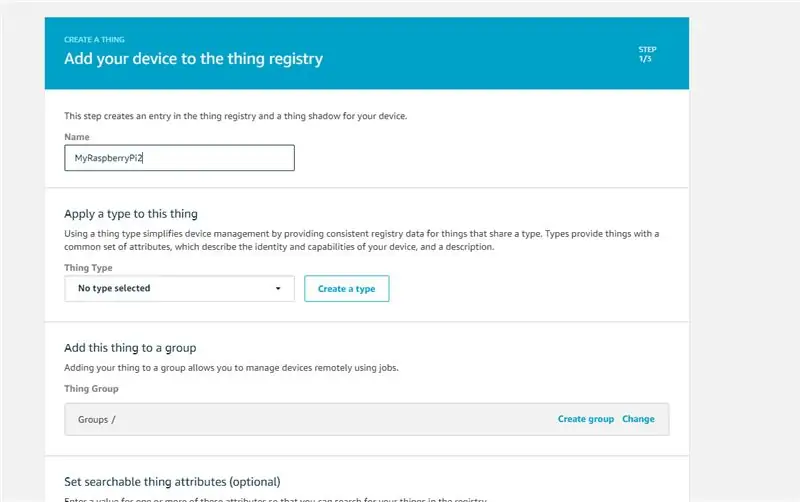
a) Pirmiausia eikite į „IoT Core“AWS svetainėje spustelėdami paslaugas, tada „IoT Core“.
b) Valdymo naršymo juostoje pasirinkite dalykus ir pasirinkite dalyko registravimą.
c) Pasirinkite Sukurti vieną dalyką.
d) Įveskite daikto pavadinimą, pvz., „MyRaspberryPi2“. Likusius laukus palikite pagal numatytąsias reikšmes. Puslapio apačioje spustelėkite „Kitas“.
e) Spustelėkite sukurti sertifikatą. Atsisiųskite visus keturis failus. Norėdami gauti pagrindinį CA failą, atsisiųskite „Amazon Root CA 1“ir išsaugokite jį užrašų knygelėje.
f) Baigę perkelkite keturis failus į katalogą „Raspberry pi“.
g) Spustelėkite aktyvuoti.
h) Spustelėję pridėjimo politiką, būsite nukreipti į kitą puslapį. Spustelėkite registruoti, politika bus sukurta vėliau.
i) „iot“prietaisų skydelyje eikite į saugaus skyriaus politiką. Spustelėkite sukurti politiką.
j) Įveskite savo politikos pavadinimą, šiame pavyzdyje tai bus „MyRaspberryPiSecurityPolicy“ir įveskite toliau esančioje skiltyje „Pridėti teiginių“. Tada spustelėkite Sukurti.
k) „iot“prietaisų skydelyje eikite į sertifikatus saugioje skiltyje. Pasirinkite anksčiau sukurtą sertifikatą ir išskleidžiamajame meniu spustelėkite Pridėti politiką. Pridėkite anksčiau sukurtą politiką.
l) Vėl pasirinkite anksčiau sukurtą sertifikatą ir spustelėkite Pridėti. Pridėkite anksčiau sukurtą politiką. Pridėkite anksčiau sukurtą daiktą.
4 žingsnis: sukurkite S3 kibirą
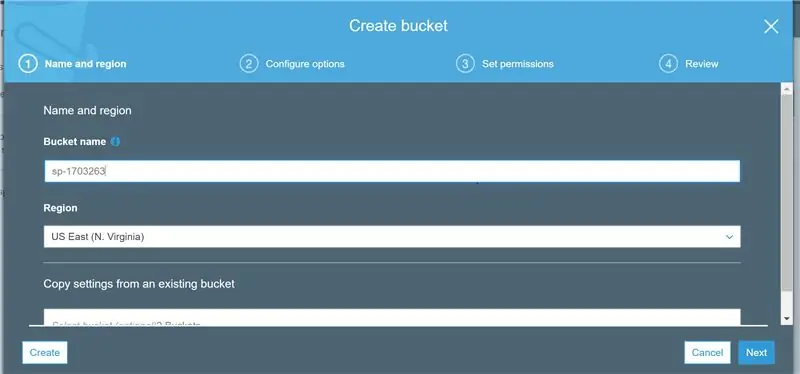
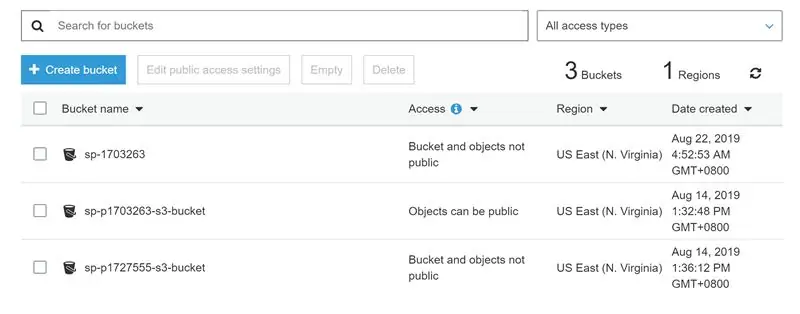
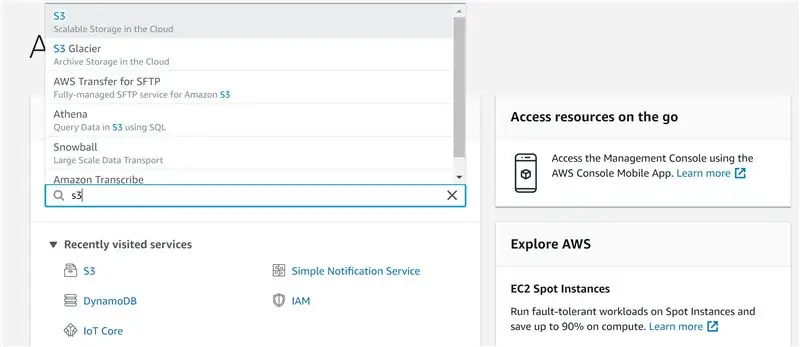
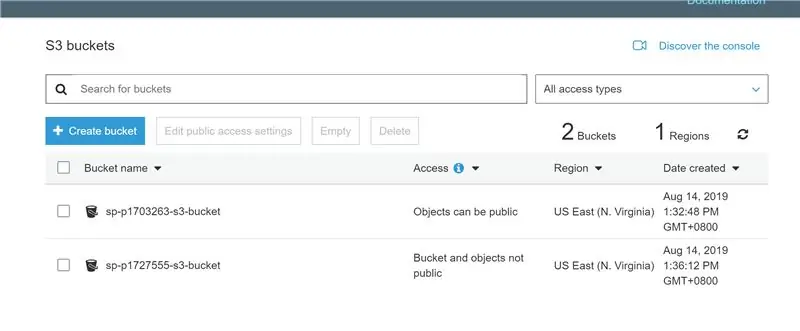
a) Pradėsime nuo paieškos funkcijos naudojimo AWS valdymo pulte ir ieškosime „s3“.
b) Spustelėkite sukurti kibirą.
c) Įveskite kibiro pavadinimą. Šiame pavyzdyje naudosime pavadinimą „sp-p1703263“. Mes rinksimės regioną „JAV RYTAI (N. VIRGINIA)“, kuris yra us-east-1. Kai tai bus padaryta, spustelėkite Sukurti.
d) Naujas sukurtas kibiras pasirodys prietaisų skydelyje.
5 veiksmas: sukurkite „DynamoDB“lentelę ir nustatykite taisykles
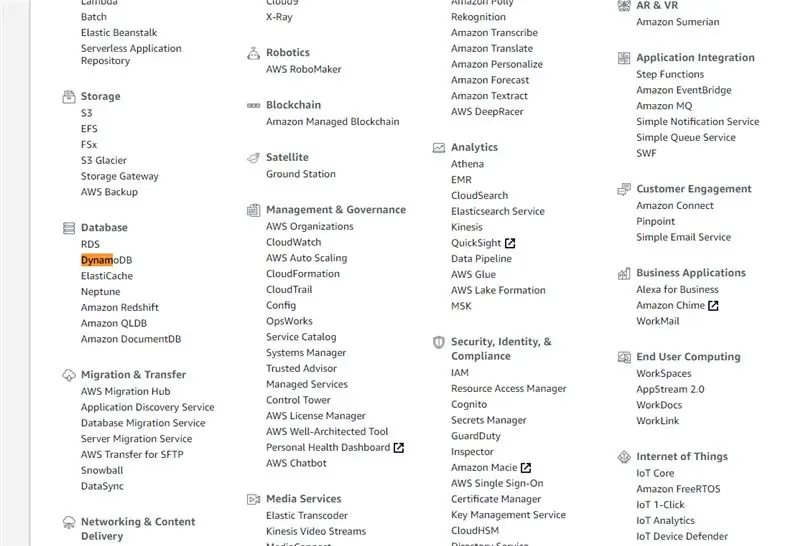
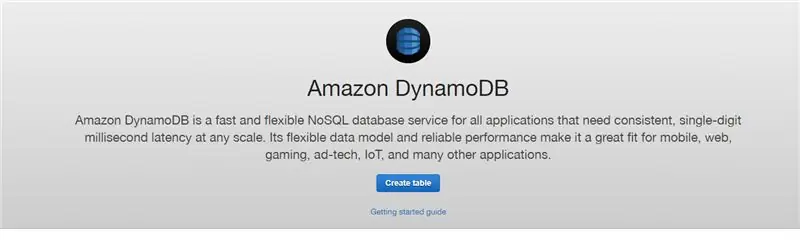
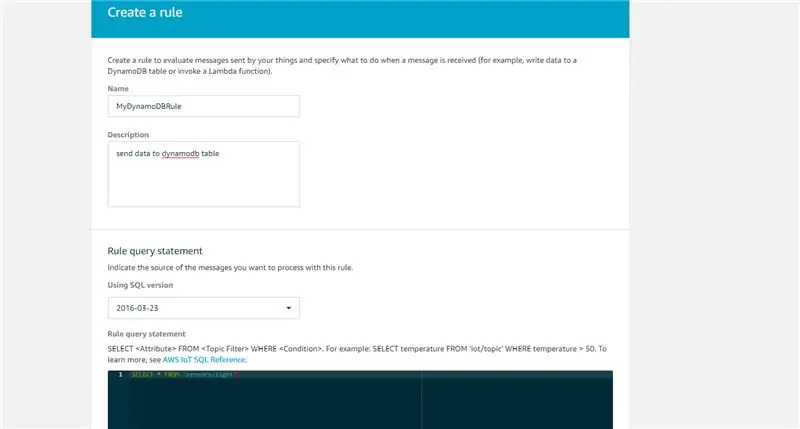
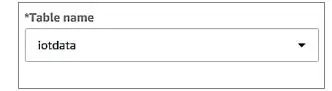
a) Pirmiausia eikite į AWS paslaugas spustelėdami
paslaugos, tada „DynamoDB“. Spustelėkite sukurti lentelę.
b) Įveskite lentelės pavadinimą „iotdata“ir pirminį raktą „deviceid“su rūšiavimo raktu „datetimai“, tada puslapio apačioje spustelėkite sukurti.
c) Po to grįžkite į „IoT Core“puslapį. Spustelėkite „Veikti“, tada spustelėkite „Sukurti naują taisyklę“.
d) Sukurkite taisyklę pavadinimu „MyDynamoDBRule“. Po taisyklės užklausos teiginio tema įveskite „jutikliai/šviesa“.
e) Skiltyje „Nustatyti vieną ar daugiau veiksmų“spustelėkite „Pridėti veiksmą“, spustelėkite „padalyti pranešimą į kelis duomenų bazės lentelės stulpelius“. Spustelėkite konfigūruoti veiksmą. Po lentelės pavadinimu pasirinkite „iotdata“. Skiltyje IAM vaidmens pavadinimas pasirinkite anksčiau sukurtą vaidmenį, kuris yra „dynamodb_role“. Spustelėkite Pridėti veiksmą, tada sukurkite taisyklę.
f) Spustelėkite sukurti taisyklę.
6 žingsnis: Tikėtinas rezultatas
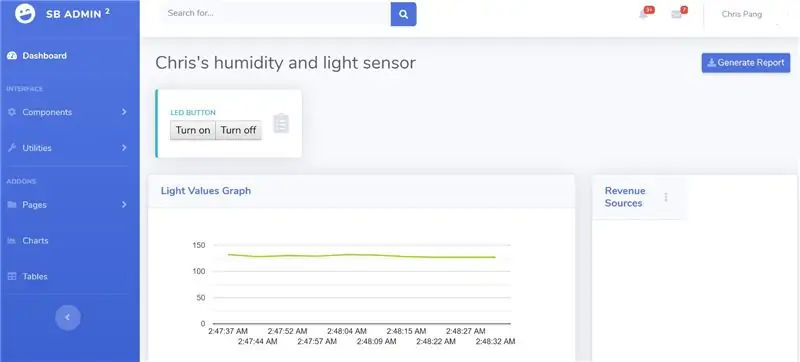
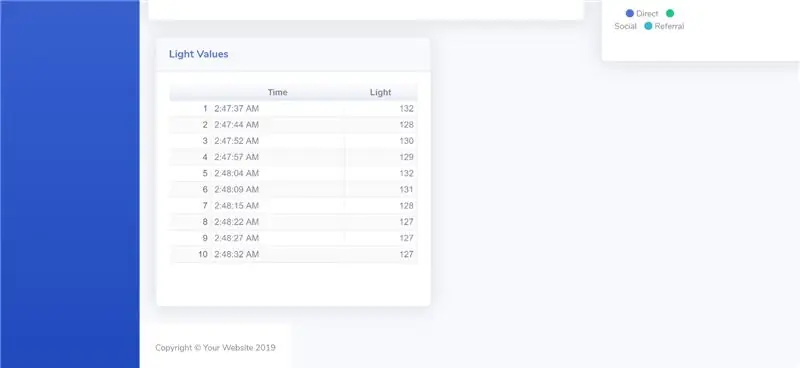
Lauke
„Pi“, vaizduojančiam kambario lauką, bus vykdomi scenarijai „Heatdetector.py“ir „AccessDoor.py“. Jei neteisinga kortelė paliečia RFID skaitytuvą, aliarmas išsijungia, o geltona LED lemputė vis tiek dega. Į būsto savininko telefoną bus išsiųsta SMS žinutė apie galimą įsibrovimą. Taip pat skambės signalas. Taip pat bus padaryta nuotrauka ir akimirksniu įkeliama į „S3 Bucket“. Jei paliesta kortelė yra autorizuota, užsidegs žalias šviesos diodas ir vartotojas gali įeiti. Po 15 sekundžių durys vėl bus užrakintos (žalias šviesos diodas užges ir geltonas šviesos diodas vėl užsidegs). Jei kambario/namo temperatūra pakyla per aukštai (iki temperatūros, kuri, mūsų manymu, yra namai/kambarys, gali užsidegti), mes išsiųsime SMS įspėjimą namo savininkui. Signalizacija taip pat skambės, kai lauke degs raudonas šviesos diodas.
Vidinis
„Pi“, vaizduojančiam kambario vidų, bus vykdomi scenarijai „publisHeat.py“, „server.py“, „pubsub.py“, „telegrambot.py“. Pubsub.py išsaugos realaus laiko reikšmes „DynamoDB“. paleidus server.py, naršyklėje įveskite rpi IP adresą: 5000, būsite nukreipti į mūsų žiniatinklio sąsają. Turime grafiką, kuriame rodomos realaus laiko šviesos vertės, gautos iš mūsų jutiklių pubsub.py į DynamoDB. Be to, istorinės šviesos vertės taip pat bus rodomos mūsų žiniatinklio sąsajoje. „publicHeat.py“paskelbs temperatūros vertes lauko duonos lentelėje, kad būtų galima naudoti gaisro jutiklius. „telegrambot.py“leis vartotojui nuotoliniu būdu valdyti LED šviesos įjungimą/išjungimą kambaryje/namuose, taip pat nufotografuoti, kas vyksta viduje, ir įkelti paveikslėlį į S3 kibirą.
Norėdami geriau įsivaizduoti, kaip turėtų atrodyti laukiamas rezultatas:
7 veiksmas: šaltinio kodai (Pastebin)

Spustelėkite nuorodą. Susideda iš visų reikalingų šaltinio kodų:
8 žingsnis: nuorodos
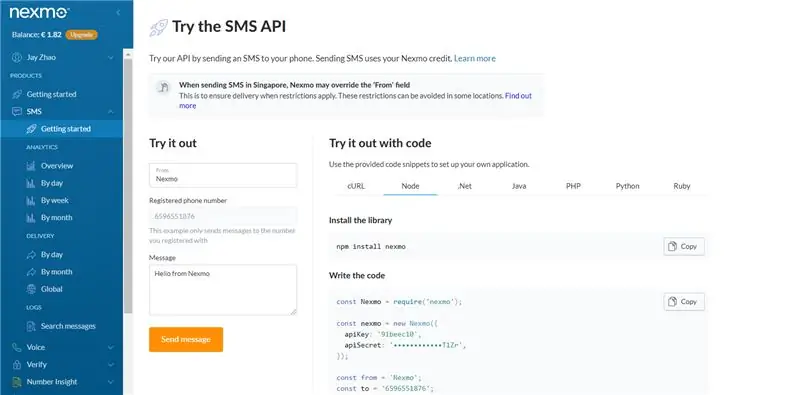
„Iotguider“. (2019 m.). Siųskite SMS iš „Raspberry Pi“naudodami „Python“. [internete] Prieinama: https://iotguider.in/raspberrypi/send-sms-from-raspberry-pi-python/ [Žiūrėta 2019 m. rugpjūčio 21 d.]
Rekomenduojamas:
IoT CA2: 3 žingsniai

Daiktų internetas CA2: Projekto aprašymas: Tyrimų objektas, kuriame tvarkomos biologiškai pavojingos medžiagos. Kiekvienas „Pi“yra tyrimų ir plėtros kambarys, kuriame yra temperatūros jutiklis, RFID skaitytuvas, LCD ekranas, garsinis signalas ir šviesos diodas. Temperatūros jutiklis naudojamas stebėti
Pamoka „Projeto Final Do Curso IoT Aplicada a Smart Home Inatel“/ „Novembro 2017“: 4 žingsniai (su nuotraukomis)

Pamoka „Projeto Final Do Curso IoT“„Aplicada a Smart Home Inatel“/ 2017 m. Lapkritis: No desenvolvimento desse projeto foi utilizada uma plataforma hibrida, sem a requiredid de decessary de plataformas nativas to Android oru do IOS. Jei norite naudoti nešiojamąjį kompiuterį, naudokite „Windows“10. „Esma plataforma chama-se Ionic“
„IoT Smart Home“sistema: 8 žingsniai

„IoT Smart Home“sistema: tai „Keefe“ir „Jons“išmaniųjų namų sistema „iot“
„NodeMCU Smart Room“- ESP8266 - Arduino: 6 žingsniai

„NodeMCU Smart Room“| ESP8266 | Arduino: Aš sukūriau „YouTube“seriją „Kaip automatizuoti savo kambarį naudojant arduino?“; ir kaip šios produkcijos dalį pateikiu jums vieną iš naujausių atnaujinimų. Aš nusprendžiau naudoti ESP8266 „nodemcu WiFi“modulį, nes jis gali būti užprogramuotas kaip
IOT CA2 - išmaniosios durys: 3 žingsniai

IOT CA2 - Išmaniosios durys: Aprašymas: Tai kambario durų užrakinimo sistema. Užsiregistravę vartotojai galės įeiti naudodami RFID kortelę ir įjungti kambario apšvietimą. Jei paliesite neteisingą RFID kortelę, fotoaparatas nufotografuos, o po to užsidegs raudona lemputė
